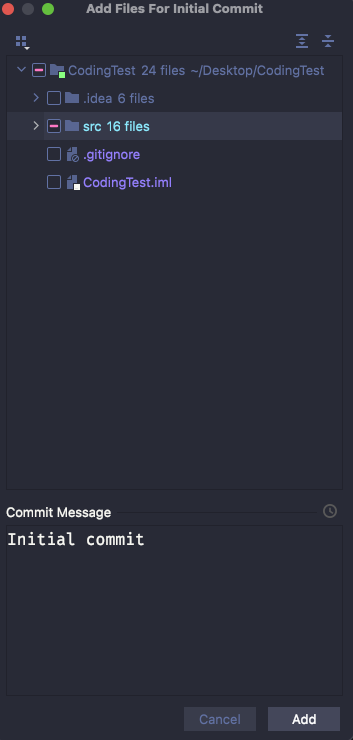최근 모든 코딩 작업을 intellij로 진행을 하는데
퍼블리싱할 때만 vscode를 사용을 하다 보니 슬슬 단축키도 헷갈려오고 해서
퍼블리싱도 intellij에서 해야겠다는 생각이 들더라고요
그래서 찾아보니 플러그인을 받고 어쩌고.....
생각보다 귀찮기도 하고 해서 다른 방법은 없는지 찾아보던 중
터미널 명령어 하나로 라이브 서버를 작동시킬 수 있는 방법을 찾았습니다.
먼저 node.js가 설치가 되어있어야 합니다.
그리고 터미널을 열어서
sudo npm install -g live-server명령어를 입력해주면 설치가 끝나게 되고 퍼블리싱을 할 directory로 가서
live-server만 입력을 해주면 index.html을 찾아서 실행하게 됩니다.
index.html이 없다면
터미널에 나와있는 ip주소:포트/test.html로 들어가 주시면 됩니다.
ctrl + s를 눌러 확인해 보면 바로바로 적용이 되는 모습을 확인할 수 있습니다.
열려있는 브라우저의 개발자 도구에 들어가면 body하단에
live-server가 생성한 script부분이 보이는데 vscode에서 동작하는 live-server와
같은 형태를 가지고 있는걸 보아 아마도 vscode 또한 npm의 live-server를 사용하는 듯합니다.
이 방법을 사용하시면 어떤 툴을 사용하더라도
라이브 서버를 통해 퍼블리싱의 생산성을 향상할 수 있고
새로운 툴의 단축키를 신경 쓰지 않아도 되는 점이 참 좋은 것 같습니다 :)
'IDE > IntelliJ' 카테고리의 다른 글
| <Mac>IntelliJ 단축키 모음 (0) | 2022.03.21 |
|---|---|
| Mac Intellij GitHub 연동 (0) | 2021.10.13 |